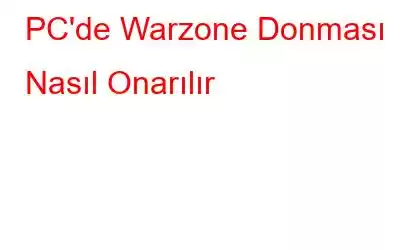Warzone'daki rastgele donmalar sayısız zaferi ve çatışmayı raydan çıkarabilir. Ayrıca sorun giderme önerileri ve prosedürleri de arıyor olabilirsiniz. Bu makalede sizi ele aldık. Warzone oynamanızı engelleyen şeyin ne olduğunu anlamanıza yardımcı olacağız ve aşağıda verilen yöntemlerle bunu kesintisiz olarak yapabileceksiniz.
PC'de Warzone Donması Nasıl Düzeltilir?
Yöntem 1: Oyunu Onarın
Bozuk veya hasar görmüş oyun dosyaları çeşitli sorun ve hatalara neden olabilir. Ancak bu sorunları çözmek için onarım aracını kullanabilirsiniz. Bunu gerçekleştirmek için aşağıda özetlenen adımları izleyin.
1. Adım: Battle.net masaüstü uygulamasını başlatın.
2. Adım : Oyununuzun simgesini seçin. Ardından, Oynat düğmesinin yanındaki dişli çarktan Tara ve Onar'ı seçin.
3. Adım: Ardından Taramayı Başlat düğmesine basın. Araçların kaç dosyayı onarması gerektiğine bağlı olarak bu işlemin tamamlanması yarım saat kadar sürebilir.
4. Adım: İşlem tamamlandıktan sonra oyununuzu başlatın. Sorun devam ederse, aşağıda listelenen bir sonraki çözümü deneyin.
Yöntem 2: Tam Ekran Optimizasyonlarını Kapatın
Birçok oyuncu, tam ekran optimizasyonları etkinleştirildiğinde CPU'yu yoğun kullanan bazı oyunların sorun yaşadığını keşfetti performans kaygılarından. Warzone bunlardan biri olmasa da oyun deneyiminizi iyileştirip iyileştirmediğini görmek için tam ekran optimizasyonlarını devre dışı bırakmayı deneyebilirsiniz:
1. Adım: Battle.net masaüstünü başlatın.
2. Adım: Oyununuzun simgesini seçin. Ardından Oynat düğmesinin yanındaki dişli çarktan Explorer'da Göster'i seçin.
3. Adım: Call of Duty Modern Warfare klasörüne gidin ve açın. ModernWarfare.exe'yi bulana kadar aşağı kaydırın. Sağ tıklattığınızda içerik menüsünden Özellikler'i seçtiğinizden emin olun.
4. Adım: Açılır menüden Uyumluluk sekmesini seçin. . Kutuyu işaretleyerek tam ekran optimizasyonlarını devre dışı bırakın. Ardından, Yüksek DPI Ayarlarını Değiştir'i seçin.
5. Adım: Yüksek DPI ölçeklendirme davranışını geçersiz kıl'ı seçin ve ardından Tamam'a basın.
6. Adım: Uygula'yı ve ardından Tamam'ı seçin.
Değişiklikleri yaptıktan sonra oyununuzu oynayın. Bu işinize yaramadıysa endişelenmeyin. Diğerlerinden bazılarını deneyebilirsiniz aşağıda listelenen araçlar.
Yöntem 3: Oyun Modunu Devre Dışı Bırakın
Oyun Modu, Windows 10'da oyun oynamayı çok daha keyifli hale getiren yeni bir özelliktir. Ancak Windows 10'un Oyun Modunun, aralarında Call of Duty: Warzone'un da bulunduğu bir dizi popüler oyunda önemli sorunlara yol açtığına dair çok sayıda iddia var. Oyunun donma olasılığını azaltmak için Windows 10 Oyun Modu'nu devre dışı bırakın. Bunu yapmak için gereken adımlar aşağıda listelenmiştir.
1. Adım: Ayarlar'ı başlatmak için klavyenizdeki Windows + I düğmelerine aynı anda basın.
2. Adım: Oyun sekmesine gidin.
3. Adım: Bir oyun modu seçin. Ardından Oyun Modunu kapatmak için açma/kapatma düğmesine tıklayın.
Bu işe yaramıyorsa sonraki seçeneğe geçin.
Yöntem 4: Sürücüleri Güncelleme
Bilgisayarınızdaki sürücüleri güncellemenin en basit ve en hızlı yaklaşımı, sürücü güncelleme yazılımını kullanmaktır. Bilgisayarınızda eski, bozuk ve eksik sürücüleri aradığı için Advanced Driver Updater bu kategorideki en iyi uygulamalardan biridir. Daha sonra bilgisayarınıza indirip yüklediği en güncel ve uygun sürücüyü veritabanında arar. Advanced Driver Updater'ı bilgisayarınıza yükleme prosedürleri aşağıda verilmiştir.
Adım 1: Advanced Driver Updater'ı bilgisayarınıza indirip yüklemek için aşağıdaki İndir düğmesini tıklayın.
2. Adım: Yüklendiğinde programı çalıştırın.
3. Adım: Ekranın ortasında Şimdi Taramayı Başlat seçeneğini seçin.
4. Adım: Sürücü anormalliklerinin bir listesi görünecektir. uygulama arayüzü içindeki ekranınız. Listede ağ sürücülerini arayın.
5. Adım: Ağ sürücüsü sorununu bulduktan sonra Güncelle'yi tıklayın. Güncellemek istediğiniz sürücünün yanındaki simgeyi tıklayın.
6. Adım: Sürücüleri güncellemeyi tamamladıktan sonra, değişikliklerin etkili olduğundan emin olmak için bilgisayarı yeniden başlatın.
PC'de Warzone Donmasının Nasıl Onarılacağına İlişkin Son Söz
Yukarıda listelenen yöntemler, çeşitli sorun giderme forumlarından derlenen, uzmanlar tarafından önerilen çözümlerdir. Sürücüleri güncellemek, küçük hataları ve sorunları düzeltmek için kesin bir çözümdür. Ayrıca, sürücüler güncel kalırken sisteminizin her zaman optimize edilmiş bir performans sunmasını da sağlar. Yukarı çıkmanın en iyi yöntemi sürücülerin güncellenmesi için Gelişmiş Sürücü Güncelleyiciyi kullanmak ve eksik, bozuk ve güncel olmayan sürücüler gibi tüm sürücü anormalliklerini düzeltmek gerekir.
Bizi sosyal medyada (Facebook, Instagram ve YouTube) takip edin. Sorularınız veya önerileriniz için lütfen aşağıdaki yorumlar bölümünde bize bildirin. Size bir çözümle geri dönmek isteriz. Teknolojiyle ilgili sık karşılaşılan sorunların yanıtlarının yanı sıra ipuçlarını ve püf noktalarını düzenli olarak yayınlıyoruz.
Okunma: 0